
Lassen Sie nicht zu, dass Ihre Discord-Profiländerungen im Nichts verschwinden. Discord kann manchmal Schwierigkeiten haben, Ihre Profiländerungen zu speichern. Das ist besonders frustrierend, wenn Sie Stunden damit verbracht haben, Ihren Profilbereich zu erstellen.
In diesem Leitfaden untersuchen wir, was dieses Problem verursachen kann, und bieten Lösungen zur Fehlerbehebung in Discord.
Warum Discord Profiländerungen nicht speichern kann
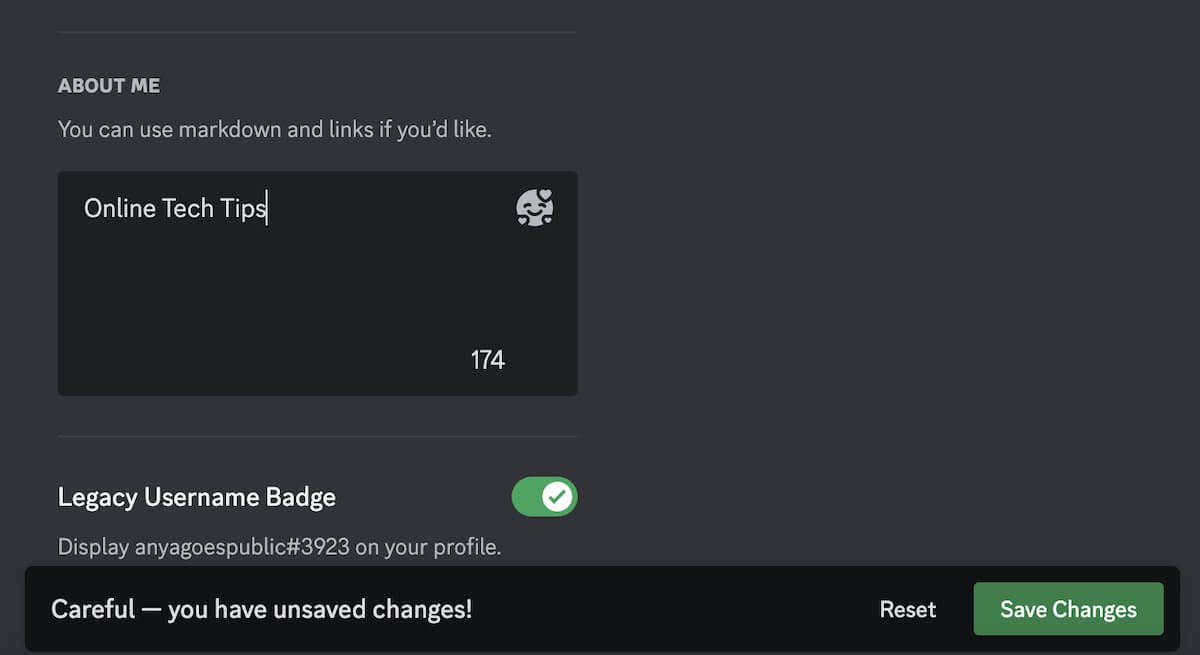
Während das Problem, dass Discord Änderungen nicht speichert, häufig mit einem fehlerhaften Server zusammenhängt, können mehrere Faktoren zu diesem Problem beitragen. Hier sind einige der häufigsten davon.
So beheben Sie, dass Discord Profiländerungen nicht speichert
Da Sie nun die möglichen Gründe dafür kennen, dass Discord Ihre Profiländerungen nicht speichert, können Sie diese effektiver beheben. Wir empfehlen, jede der unten beschriebenen Methoden einzeln auszuprobieren und zu prüfen, ob jede davon das Problem Discord-Problem löst.
1. Discord neu starten
Wenn Discord Profiländerungen nicht speichern kann, kann eine schnelle Lösung so einfach wie Neustart der Anwendung sein. Wenn Sie dies tun, können Sie eine neue Verbindung zu den Discord-Servern herstellen und so eventuelle Störungen oder Synchronisierungsprobleme beheben..
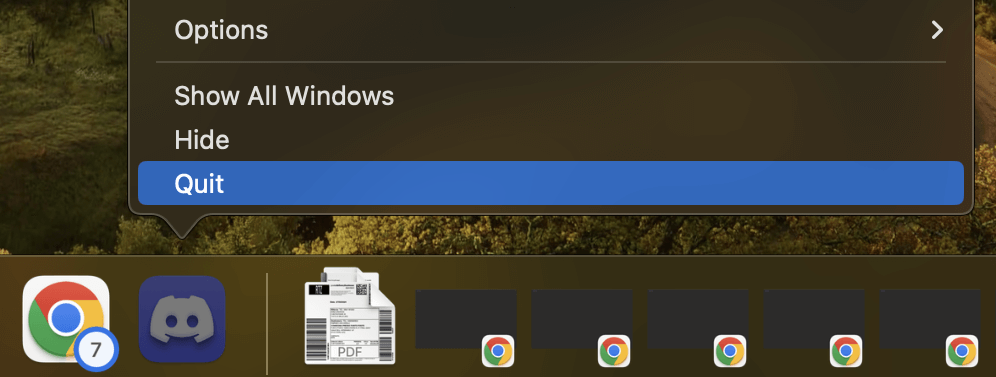
So starten Sie Discord auf verschiedenen Geräten neu:
Nachdem Sie Discord geschlossen haben, starten Sie die App neu und prüfen Sie, ob die Profiländerungen korrekt gespeichert werden.
2. Aktualisieren Sie die Discord-App
Die Aktualisierung Ihrer Discord-App ist von entscheidender Bedeutung, um Fehler zu beheben, z. B. weil Discord Ihre Profiländerungen nicht speichern konnte. Discord regelmäßig veröffentlicht Updates, um Fehler und Störungen zu beheben, einschließlich Problemen mit der Kontoverwaltung.
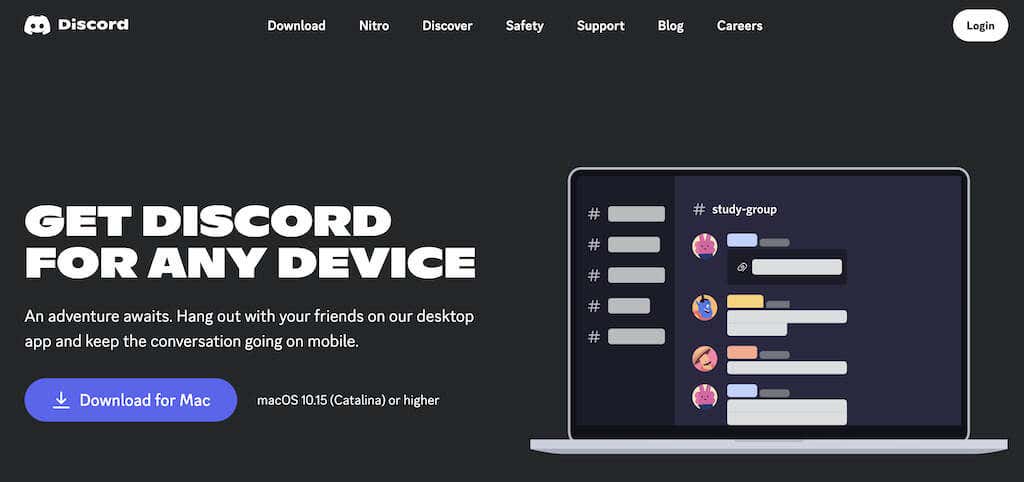
Normalerweise wird Discord jedes Mal automatisch aktualisiert, wenn Sie die App starten. Wenn der Fehler jedoch weiterhin auftritt, ist möglicherweise ein manueller Eingriff erforderlich.
Wenn das Problem durch automatische Updates nicht behoben werden kann, können Sie die neueste Version vom Discord-Website manuell herunterladen und installieren. Dadurch wird sichergestellt, dass Sie über die neuesten Korrekturen und Verbesserungen verfügen.
3. Zu einem anderen Gerät wechseln
Wenn Sie Probleme damit haben, dass Discord Profiländerungen nicht speichert, sollten Sie den Wechsel zu einem anderen Gerät als mögliche Lösung in Betracht ziehen. Manchmal können Unterschiede zwischen der App- und der Webversion zu Synchronisierungsproblemen führen, und die Verwendung eines anderen Geräts kann eine Systemaktualisierung auslösen, wodurch das Problem behoben wird.
Experimentieren Sie mit der Änderung Ihres Profilthemas oder anderer Einstellungen in Ihren Mobil- und Desktop-Apps. Auf diese Weise können Sie feststellen, ob eine Version der App das erfolgreiche Speichern der Änderungen ermöglicht.
4. Discord-Cache leeren
Durch das Leeren des Discord-Cache können häufig Probleme behoben werden, z. B. dass Discord Profiländerungen nicht speichert. Die Discord-App speichert eine beträchtliche Menge an Daten, darunter Nachrichten, Bilder und Links, in ihrem Cache-Ordner. Wenn dieser Cache-Ordner zu groß wird, kann es zu Leistungsproblemen kommen..
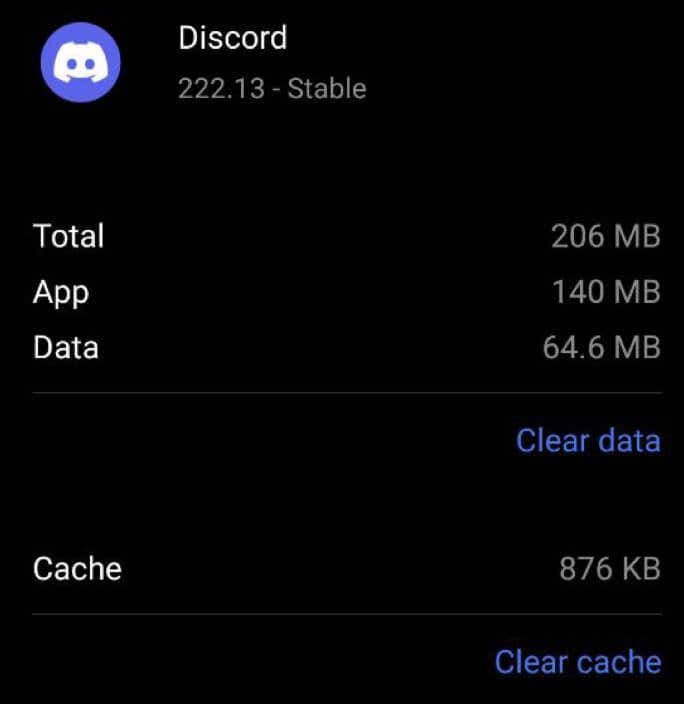
So können Sie den Cache von Discord auf verschiedenen Geräten leeren.
Auf Mac oder PC
Navigieren Sie auf Ihrem Computer zum dedizierten Discord-Ordner Cacheund löschen Sie den Inhalt dieses Ordners.
Auf Android
Auf iPhone oder iPad
Leider gibt es auf iOS-Geräten keine direkte Möglichkeit, den Discord-Cache zu leeren. Am besten laden Sie die Discord-App herunter oder löschen sie und installieren sie erneut. Beachten Sie, dass dadurch auch alle gespeicherten Anmeldeinformationen und App-Einstellungen entfernt werden.
Durch das Leeren des Discord-Cache können Sie möglicherweise Probleme im Zusammenhang mit nicht gespeicherten Profiländerungen beheben und eine reibungslosere Leistung der App sicherstellen.
5. Deaktivieren Sie den Community-Modus
Das Deaktivieren des Community-Modus kann eine effektive Lösung sein, wenn Sie Probleme mit den Discord-Servereinstellungen haben. Obwohl es sich um eine seit langem bestehende Funktion handelt, kann es sein, dass der Community-Modus die Servereinstellungen beeinträchtigt und den Benutzern Unannehmlichkeiten bereitet.
Wenn Sie feststellen, dass Sie die Servereinstellungen nicht ändern können, kann die vorübergehende Deaktivierung des Community-Modus eine Lösung sein. Um den Community-Modus zu deaktivieren, führen Sie die folgenden Schritte aus. Die Anweisungen sind für mobile und Desktop-Benutzer gleich.
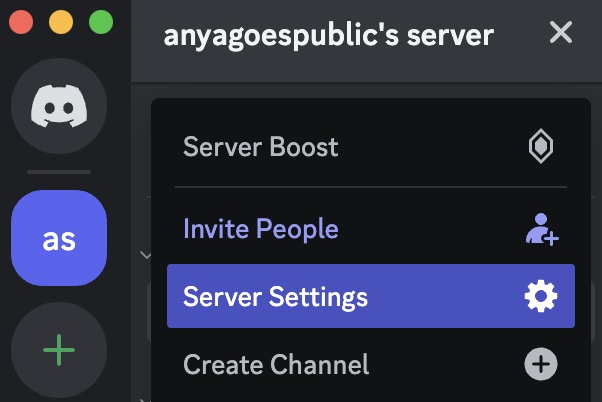
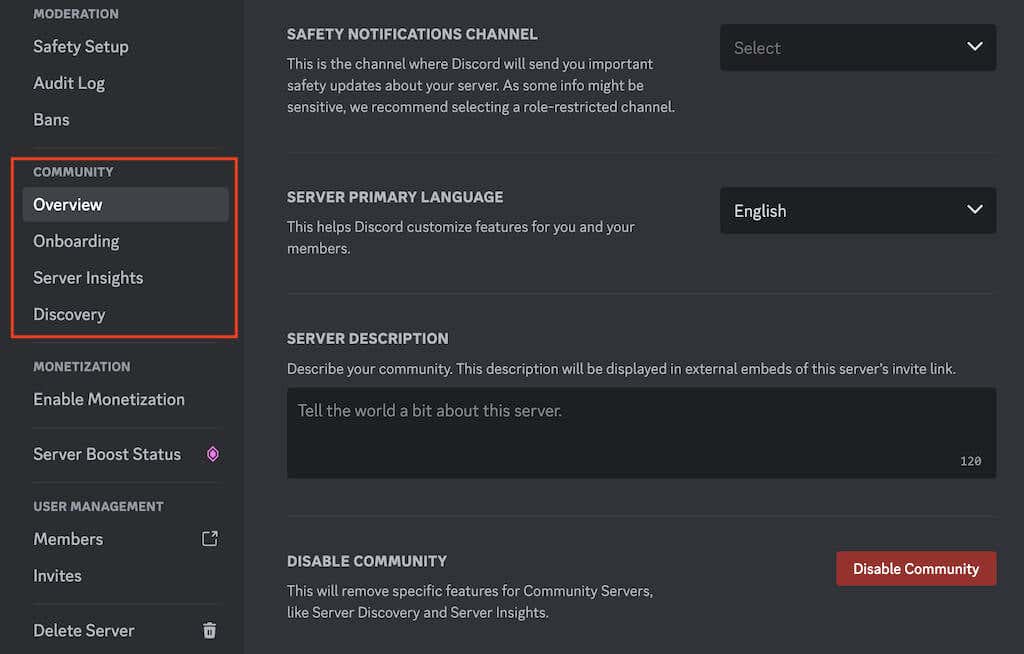
Sobald Sie die erforderlichen Anpassungen an Ihrem Profil vorgenommen haben, können Sie den Community-Modus erneut aktivieren. Wenn Sie jedoch häufig auf Probleme mit den Servereinstellungen stoßen, kann die dauerhafte Deaktivierung des Community-Modus zu einem reibungsloseren Discord-Erlebnis führen.
6. Versuchen Sie, VPN zu aktivieren oder zu deaktivieren
Netzwerkprobleme können manchmal die Fähigkeit von Discord beeinträchtigen, Änderungen effektiv zu speichern. Wenn Ihr Server trotz anderer Fehlerbehebungsmethoden nicht reagiert, versuchen Sie es mit einem VPN, um zu sehen, ob das Problem dadurch behoben wird.
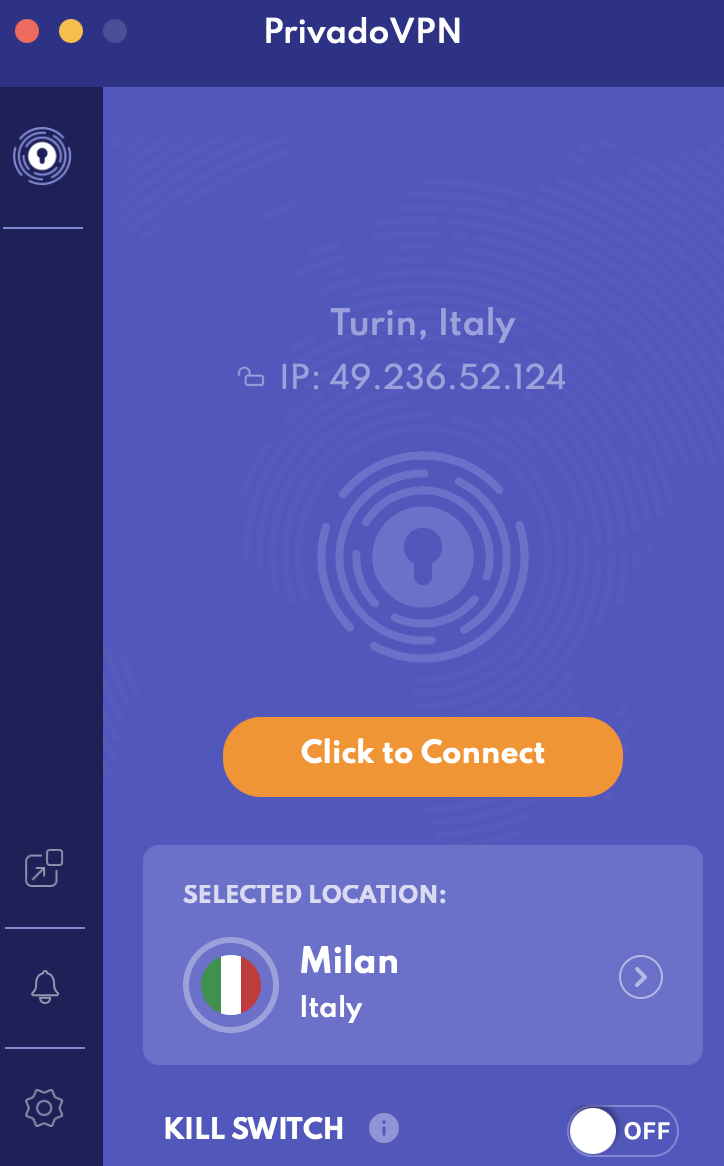
Die Aktivierung eines VPN kann für eine stabilere Netzwerkverbindung sorgen und möglicherweise Verbindungsprobleme lösen, die die Funktionalität von Discord beeinträchtigen könnten. Wenn Sie bereits ein VPN verwenden, versuchen Sie gleichzeitig, es vorübergehend zu deaktivieren, um zu sehen, ob es einen Unterschied macht.
Der Wechsel zu Mobilfunknetzen kann auch Ihre Chancen verbessern, Serveränderungen erfolgreich umzusetzen. Indem Sie Ihre Netzwerkumgebung ändern, können Sie alle netzwerkbezogenen Probleme umgehen, die die Leistung von Discord beeinträchtigen könnten.
7. Auf Zeitüberschreitung prüfen
Häufige Änderungen an Servereinstellungen, wie z. B. das Ändern des Serversymbols oder des Profildesigns, können einen Timeout-Mechanismus in Discord auslösen. Wenn Sie die Änderungen trotz mehrerer Versuche nicht speichern können, ist es möglich, dass Ihr Server in einen Timeout-Zustand eingetreten ist.
Wenn eine Zeitüberschreitung auftritt, warten Sie am besten etwa 20 Minuten, bevor Sie versuchen, weitere Änderungen vorzunehmen. Diese Wartezeit ermöglicht es Discord, alle Probleme im Zusammenhang mit übermäßigen Änderungsversuchen zurückzusetzen und zu entschärfen.
Um zu vermeiden, dass es in Zukunft zu einer Zeitüberschreitung kommt, vermeiden Sie mehrere Änderungsversuche hintereinander.
8. Kontaktieren Sie den Support und senden Sie einen Fehlerbericht
Wenn Sie alle Optionen zur Fehlerbehebung ausgeschöpft haben und weiterhin Probleme damit haben, dass Discord Profiländerungen nicht speichert, kann die Übermittlung eines Fehlerberichts zur Behebung des zugrunde liegenden Problems beitragen.
So können Sie einen Fehlerbericht an das Discord-Supportteam senden.
.
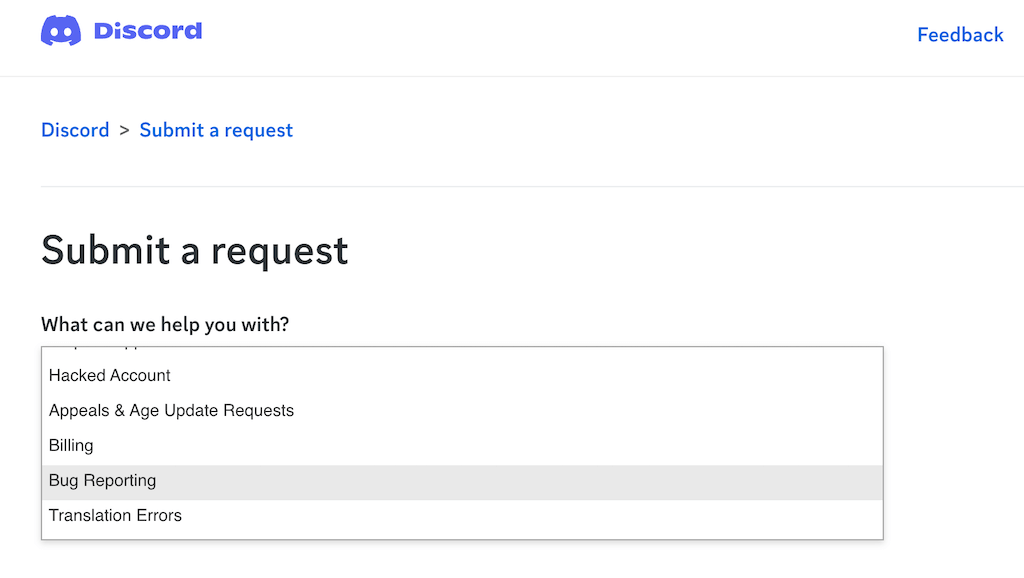
Indem Sie einen detaillierten Fehlerbericht einreichen, helfen Sie dem Support-Team von Discord, das Problem effektiver zu identifizieren und zu beheben, und tragen letztendlich zu einer reibungsloseren Benutzererfahrung für alle Discord-Benutzer bei, nicht nur für Sie selbst.
Erfahren Sie, wie Sie jedes Discord-Problem beheben können
Es kann frustrierend sein, auf Probleme zu stoßen, bei denen Discord Profiländerungen nicht speichert, aber mit den richtigen Schritten zur Fehlerbehebung können Sie das Problem beheben und Ihr Discord-Erlebnis wieder individuell anpassen.
Denken Sie daran, bei der Fehlerbehebung geduldig und gründlich zu bleiben, und zögern Sie nicht, sich bei Bedarf an den Discord-Support zu wenden..